当前位置:首页 > 帮助中心 > 怎么用u盘启动重装系统 电脑怎么用U盘重装系统
怎么用u盘启动重装系统 电脑怎么用U盘重装系统
今天我要和大家分享一种非常实用的技巧:使用U盘重装电脑系统!你是否曾经遇到过电脑系统崩溃、运行缓慢或感染病毒的问题?别担心!通过使用U盘重装系统,你可以轻松地解决这些困扰。无需专业知识或昂贵的维修费用,你就可以将你的电脑恢复到出厂状态,并享受到顺畅快速的系统运行。下面就一起来学习电脑怎么用U盘重装系统吧。
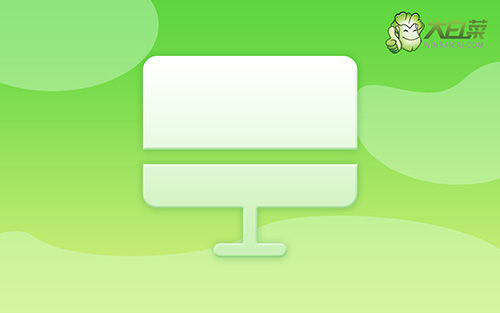
怎么用u盘启动重装系统
首先,u盘启动盘制作
1、打开电脑接入u盘,搜索并下载正版大白菜U盘启动盘制作工具。

2、然后,如图所示,默认u盘启动盘的模式和格式,点击进行制作。

3、制作u盘启动盘涉及系统文件,下载操作之前,先关闭杀软。
接着,u盘启动电脑设置
1、后续操作需要使用u盘启动快捷键,请提前查询电脑对应的快捷键,方便操作。

2、电脑接入U盘启动盘,通过按U盘启动快捷键,进入优先启动项设置界面后,选中U盘启动并回车进入下一步。

3、进入大白菜主菜单后,选择【1】选项之后,按回车即可进入winpe桌面,使用重装系统的工具了。

最后,u盘启动盘重装系统
1、首先,打开一键装机工具,浏览并选中系统镜像,将系统安装在C盘,点击“执行”。

2、进入大白菜还原界面时,一般都不需要自己设置,直接点击“是”,等待软件自行操作即可。

3、在大白菜弹出的新界面中,勾选“完成后重启”选项,等待后续操作。

4、最后,等待大白菜自动安装Windows系统就可以了,我们不需要进行其他的操作。

恭喜你!你已经成功地完成电脑怎么用U盘重装系统的教程无论你是电脑小白还是有一定经验的用户,都能轻松上手。!如果你在操作过程中遇到任何问题或有其他技术疑问,不要犹豫,寻求专业人士的帮助。有需要的朋友,现在就准备好你的U盘和电脑,去进行系统重装吧。

